Slik fikser du iPhone-blinkende Apple-logo på 6 fantastiske måter [2023]
 Postet av Lisa Ou / 14. juli 2022 09:00
Postet av Lisa Ou / 14. juli 2022 09:00 I dag kjøper mange brukere Apple-produkter fordi de er dyktige i å bruke dem, og iPhone-produkter har høyteknologisk sikkerhet og nesten ingen problemer. Mens Apple-dingser som Mac, iPod, iPhone, osv. sjelden har problemer, er det fortsatt grunner for noen brukere til å klage fra tid til annen. En av klagene er iPhone-flimring eller iPhone-blinkende Apple-logo. Denne flimringen oppstår vanligvis når du vil starte opp mobilenheten. Først tar det lang tid før den vises, og så fortsetter iPhone å vise Apple-logoen og slå den av; denne artikkelen vil vise deg hvordan du fikser ting du kan gjøre med iPhone ved å blinke med Apple-logoen.
![Slik fikser du iPhone-blinkende Apple-logo på 6 fantastiske måter [2023]](https://www.fonelab.com/images/ios-system-recovery/iphone-flashing-apple-logo.jpg)

Guide List
Del 1. Hvorfor blinker iPhone Apple-logoen
For iPhone-brukere er et av de mest frustrerende problemene du kan ha en blinkende Apple-logo som ikke lar mobiltelefonen din starte opp som forventet. Du vil vite at du har dette problemet hvis Apple-logoen gjentatte ganger blinker med to sekunders intervaller og aldri lastes inn på hovedskjermen. Mange klagere ser at iPhone fortsetter å vise eple-logoen og slå av den blinkende Apple-logoen mens enhetene deres fortsatt er koblet til og lades. Andre vanlige årsaker til at Apple-logoen blinker inkluderer iOS-oppdateringsfeil, Feil gjenoppretting fra iTunes, Installering av ødelagt programvare, Jailbreaking av iPhone, Vannskade og Ekstern funksjonsfeil. I tillegg oppstår problemet når brukeren lader telefonen. Når det gjelder diagnostisering av iPhones blinkende Apple-logo, kan denne tilstanden ikke spesifikt tilskrives den.
FoneLab gjør det mulig å fikse iPhone / iPad / iPod fra DFU-modus, gjenopprettingsmodus, Apple-logo, hodetelefonmodus, etc. til normal tilstand uten tap av data.
- Løs deaktiverte iOS-systemproblemer.
- Pakk ut data fra deaktiverte iOS-enheter uten tap av data.
- Det er trygt og enkelt å bruke.
Del 2. Hvordan fikse iPhone-blinkende Apple-logo
Noen brukere har nevnt at det er naturlig å gjenopprette telefonen til dens normale funksjoner. Faren med disse metodene er at de kan forårsake ytterligere fysisk skade på din iPhone. I tillegg kan iPhone Apple-logoen som blinker være forårsaket av iPhone-maskinvaren. En av de første kontrollene er å prøve å lade iPhone med en annen lader eller kabel. Du kan også prøve å lade iPhone med en datamaskin i stedet for å koble den til en vegglader. Endring av operativsystemet til en mobilenhet kan forårsake problemer med programvareoverholdelse som kan føre til at Apple-logoen blinker.
Dette er 6 metoder for hvordan du fikser iPhone.
1. Lad iPhone-enheten
Noen ganger fortsetter iPhone-en å vise Apple-logoen og slås deretter av på grunn av lavt batteri. Dermed har ikke iPhone nok strøm til å starte opp. Så lad din iPhone en stund og slå den deretter på.
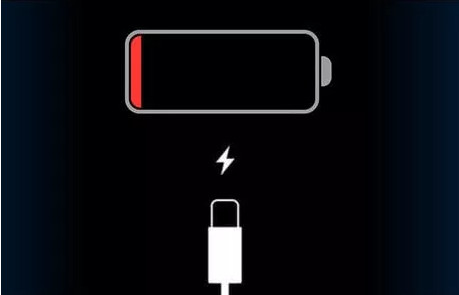
2. Start iPhone på nytt
Når iPhone ikke reagerer, for eksempel når iPhone Apple-logoen blinker, er det en tvungen omstart av iPhone.
3. Tilbakestilling av fabrikk
Hvis den blinkende Apple-logoen skyldes en gjenstridig systemfeil, kan det hende du må gjøre en tilbakestilling av fabrikken. Bare husk at du vil miste alle dataene dine i prosessen. Sørg derfor for å sikkerhetskopiere dataene dine på forhånd.
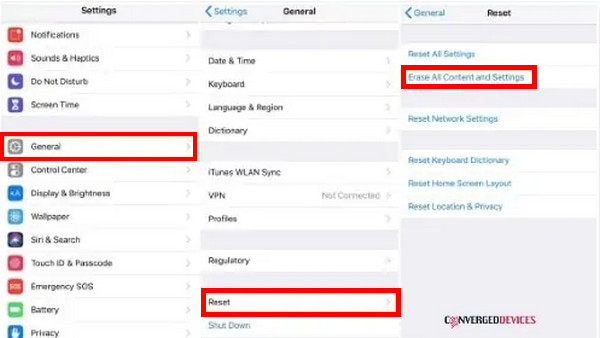
4. I gjenopprettingsmodus
Du kan koble til din iPhone via en datamaskins USB-kabel. Og velg iPhone-enheten når du blir bedt om det i iTunes-grensesnittet; Deretter holder du inne strøm- og hjemknappene. Du kan velge gjenopprett og laste ned programvareoppdateringen på iTunes-skjermen.
5. Apples kundestøtte
Det kan hjelpe deg med å løse problemer med iPhone. Velg deretter Apple-produktet eller -tjenesten du trenger hjelp med og hvilket problem du opplever. Til slutt velger du Chat, logg på med Apple-ID-en din eller skriv inn produktets serienummer.
6. Slik fikser du iPhone-blinken med FoneLab iOS-systemgjenoppretting
Hvis løsningene ovenfor ikke fungerer for å gjøre din iPhone ut av Apple-logoen, kan du fortsette med denne metoden. FoneLab iOS System Recovery lar deg enkelt og raskt gjenopprette iOS-systemet til din iPhone/iPad/iPod. Dessuten, uansett iPhone-situasjon, kan du bruke standard og avanserte moduser for å fikse iPhone-problemer. I tillegg er FoneLab iOS System Recovery et profesjonelt, men enkelt program som hjelper deg fikse alle problemer på iOS-enhetene dine. Dessuten støtter den alle iOS-enhetsversjoner, inkludert iPhone13 med iOS 17.
FoneLab gjør det mulig å fikse iPhone / iPad / iPod fra DFU-modus, gjenopprettingsmodus, Apple-logo, hodetelefonmodus, etc. til normal tilstand uten tap av data.
- Løs deaktiverte iOS-systemproblemer.
- Pakk ut data fra deaktiverte iOS-enheter uten tap av data.
- Det er trygt og enkelt å bruke.
Slik bruker du FoneLab iOS-systemgjenoppretting
Trinn 1Installer først FoneLab iOS System på datamaskinen og kjør det deretter.
Trinn 2Når du åpner verktøyet, kobler du enheten til PC-en med en USB-kabel, og velger deretter iOS System Recovery, og klikk på Start knappen i popup-vinduet.

Trinn 3For disse trinnene må du velge om standard-modus or Avansert modus. Klikk Bekrefte for å starte fikseringsprosessen til enheten din.

Trinn 4Vent til den er ferdig med å reparere enheten din.

Du kan se at du fikser iPhone ved å blinke med Apple-logoen i disse trinnene.
FoneLab gjør det mulig å fikse iPhone / iPad / iPod fra DFU-modus, gjenopprettingsmodus, Apple-logo, hodetelefonmodus, etc. til normal tilstand uten tap av data.
- Løs deaktiverte iOS-systemproblemer.
- Pakk ut data fra deaktiverte iOS-enheter uten tap av data.
- Det er trygt og enkelt å bruke.
Del 3. Vanlige spørsmål om fiksing av iPhone-blinkende Apple-logo
1. Kan jeg bruke FoneLab for iOS gratis?
Ja, du kan bruke en gratis prøveversjon der du kan kjøre en skanning, og appen vil fortelle deg at den kan få informasjonen din tilbake. Da må du betale en stiv avgift, og appen viser deg hva som er gjenvunnet.
2. Kan jeg gjøre en hard tilbakestilling fra iPhone? Er det bra?
Ja, du kan gjøre en hard tilbakestilling til iPhone-enheten din, som kan være en rask løsning på enheten din hvis telefonen din opplever en blinkende Apple-logo. En hard tilbakestilling er imidlertid ikke en permanent løsning på et iPhone-relatert problem fordi det nesten alltid er et dypere programvareproblem.
3. Hvorfor starter iPhonen min om igjen og igjen?
Det er noen årsaker, for eksempel skadelige programmer, maskinvareproblemer eller korrupte systemer. Det er derfor du opplever å starte på nytt igjen og igjen.
4. Hvorfor viser iPhone-enheten min eple-logoen, og vil den slå seg av?
Du kan lade enheten. Det noen ganger lav strøm tilstand av batteriet, Det kan føre til problemet som iPhone vil ikke slå seg på Apple-logoen, og deretter slår den den av. Du kan prøve å koble til laderen og vente noen sekunder når iPhone blir svart, og du må prøve å slå på telefonen igjen.
Vi konkluderer med at når iOS-enheter opplever å blinke med Apple-logoen, og den nekter å slå på iPhone-enheten din, er dette mest sannsynlig fordi operativsystemet ditt ikke er oppdatert; på toppen av det, må du installere den nyeste iOS-programvaren som kan hjelpe deg med å fikse problemet med iPhone-enheten din. Alternativt kan det hende du har et maskinvareproblem. Reparasjonsprosessen bør ikke ta mye tid, og din lokale Apple-butikk bør gjøre det gratis. I tillegg, som vi nevnte ovenfor, kan Apples kundeservice hjelpe deg hvis din iPhone støter på maskinvareproblemer. Forhåpentligvis kan du få iPhone tilbake til normalen.
FoneLab gjør det mulig å fikse iPhone / iPad / iPod fra DFU-modus, gjenopprettingsmodus, Apple-logo, hodetelefonmodus, etc. til normal tilstand uten tap av data.
- Løs deaktiverte iOS-systemproblemer.
- Pakk ut data fra deaktiverte iOS-enheter uten tap av data.
- Det er trygt og enkelt å bruke.
